學員在使用LabVIEW原生的原件時會遇到一些使用上的疑問,所以想整理一系列的原件介紹,介紹不同程式的"隱藏"功能、和實際的應用範例。第一篇就從In Range and Coerce.vi開始,
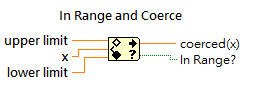
這個VI學員最常反映的問題就是上限不包含在判斷裡,這個問題只需將"Include Upper Limit"的選項開啟,同理,若不想要包含下限,可以將"Include Lower Limit"的選項取消。
在原件上點右鍵,選單中找到"Include Upper Limit"、"Include Lower Limit"的選項。
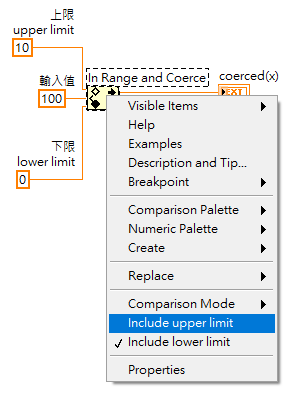
輸入完成後,圖型會改為上下都是黑色實心方型。
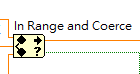
Coerced這個功能的輸出結果,初始設定是使用"Compare Elements",當你輸入的值超出上下限的時候,輸出為"上限"或"下限",當設定為"Compare Aggregates"時,輸出的值為"輸入值";這兩種模式在輸入值包含在上下限中時,答案輸出的會相同。
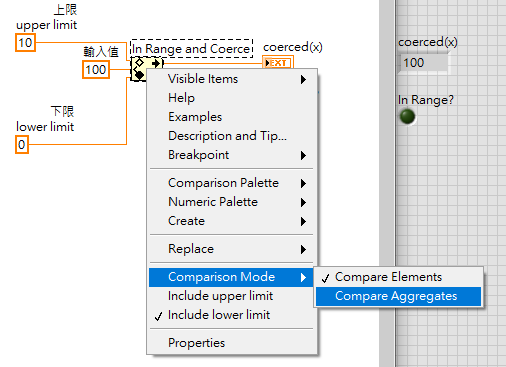
Compare Aggregates : 當上下界為[0,10]時,輸入值為100,則輸出為100(輸入值)。
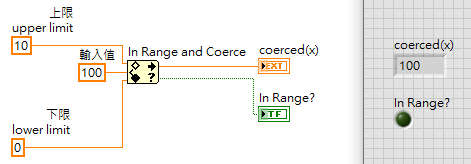
Compare Elements : 當上下界為[0,10]時,輸入值為100,則輸出為10(上限)。

這個VI,是Polymorphic VI,可以輸入不同的資料型態(以下圖皆來自NI Help範例)
例如:Numeric、String、Cluster
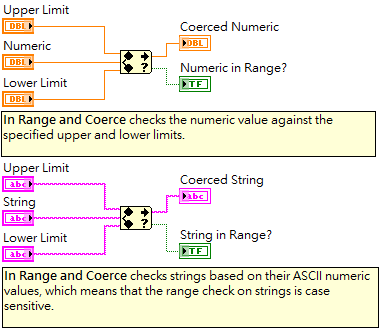

另外也有Array,Array比較可以整個Array一個一個比較,也可以上下界是一個數值和整個Array作比較。

另外特別的是,可以比對Cluster中每一個數值

更詳細的資訊,可以參考LabVIEW Help: https://zone.ni.com/reference/en-XX/help/371361R-01/glang/in_range_and_coerce/
如果覺得文章有幫助,請不要吝嗇按下側邊的廣告唷~ 謝謝~![]()
學習相關LabVIEW文章:
程式分享相關LabVIEW文章:
考取LabVIEW證照相關:

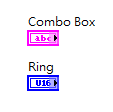




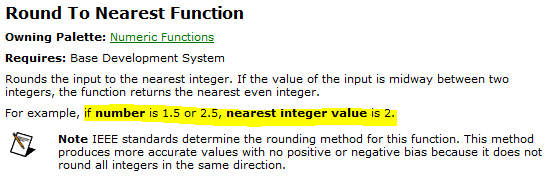
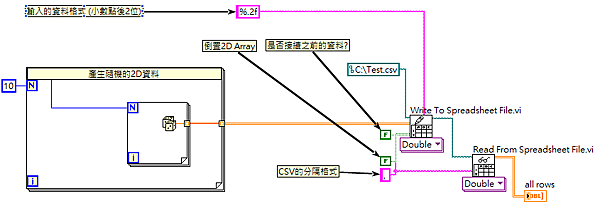

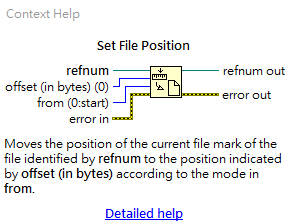











 {{ article.title }}
{{ article.title }}